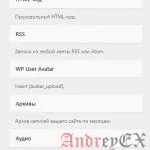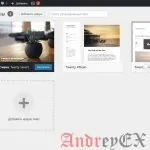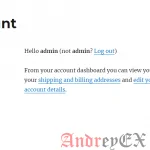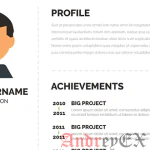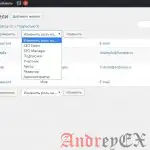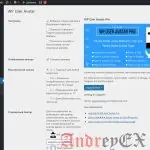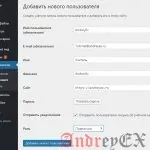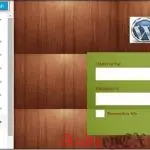WordPress – это популярная система управления содержимым (CMS), предназначенная для создания и управления веб-сайтами. Основанная на PHP и базе данных MySQL, она предоставляет пользователю удобный интерфейс для управления содержимым сайта, включая тексты, изображения, видео и другие элементы. Основные черты WordPress включают гибкость, расширяемость и простоту использования.
WordPress – это популярная система управления содержимым (CMS), предназначенная для создания и управления веб-сайтами. Основанная на PHP и базе данных MySQL, она предоставляет пользователю удобный интерфейс для управления содержимым сайта, включая тексты, изображения, видео и другие элементы. Основные черты WordPress включают гибкость, расширяемость и простоту использования.
WordPress имеет две версии: хостинг на wordpress.com и самостоятельная установка на собственном хостинге. Самостоятельная установка предоставляет больше гибкости, позволяя выбирать темы (шаблоны) и плагины (расширения), чтобы настроить внешний вид и функциональность сайта. Темы определяют внешний вид сайта, а плагины добавляют дополнительные функции, такие как SEO-оптимизация, аналитика и социальные кнопки.
Одной из ключевых черт WordPress является его простота использования даже для тех, кто не обладает техническими навыками программирования. Пользовательский интерфейс интуитивно понятен, что позволяет быстро добавлять, редактировать и удалять содержимое сайта. Также доступны визуальные редакторы для форматирования текста и добавления мультимедийных элементов.
Кроме того, экосистема тем и плагинов делает WordPress очень гибким. Пользователи могут выбирать из тысяч тем для создания уникального внешнего вида сайта. Плагины добавляют функциональность, такую как создание магазина, форума или резервных копий данных.
WordPress активно используется для различных типов сайтов: блогов, новостных порталов, личных сайтов, корпоративных веб-сайтов и даже интернет-магазинов. Он также SEO-оптимизирован, что способствует лучшей видимости сайта в поисковых системах.
Однако у WordPress есть и некоторые недостатки. Например, из-за популярности он может стать объектом кибератак. Также для сложных и высоконагруженных проектов могут потребоваться дополнительные оптимизации и настройки.
В целом, WordPress остается мощным инструментом для создания и управления веб-сайтами, благодаря своей простоте, гибкости и обширной пользовательской базе.
Ноя 17 2017

WordPress — Управление виджетами
В этой главе мы будем изучать управление виджетами. Виджеты представляют собой небольшие блоки, которые выполняют определенные функции. Они создают дизайн и структуру управления как дополнение к теме WordPress. Некоторые специфические особенности виджета: Они помогут вам добавить содержание и функции. Их можно легко перетаскивать в области виджета. Они варьируются от темы к теме. Они не одинаковы для
Ноя 16 2017

WordPress — Управление темой
В этой главе мы узнаем о том как управлять темой. Она включает в себя графические файлы, шаблоны, css таблицы стилей и т.д., которые могут помочь сделать ваш сайт выглядеть отлично. В этой главе описывается, как установить, добавить новые или настраивать установленные темы в WordPress. Ниже приведены шаги для управления темами. Выберите Внешний вид → Темы из
Ноя 15 2017

Как удалить из меню аккаунта в панели управления в WooCommerce?
Иногда нам нужно настроить на приборной панели в WooCommerce меню своего аккаунта. В этой статье мы поделимся простыми фильтрами WordPress, которые позволяют удалять неиспользуемое меню из приборной панели в соответствии с вашими требованиями. Смотрите скриншот ниже перед применением фильтров. Как удалить из меню аккаунта в панели управления в WooCommerce? Скопируйте приведенный ниже код и добавьте
Ноя 15 2017

WordPress — персональный профиль
В этой главе мы узнаем, как создать личный профиль в WordPress. Ниже приведены шаги в Личном профиле. Нажмите на Пользователи → Ваш Профиль в панели навигации слева. При нажатии на кнопку «Ваш профиль» отобразиться следующий экран. Следующие Личные настройки появляются на экране: Визуальный редактор — При добавлении поста/страницы на ваш сайт, вы можете включить этот параметр, если вы
Ноя 15 2017

WordPress — Удаление пользователей
В этой главе мы научимся удалять пользователей в WordPress. Ниже приведены шаги для удаления пользователей. Нажмите на Пользователи → Все пользователи. Отобразиться список пользователей, как показано на следующем экране. Выберите тот, который вы хотите удалить. И нажмите на Удалить. При нажатии на кнопку Удалить, вы получите следующую страницу. Выберите параметры, какие требуется (если есть), и нажмите Подтвердить
Ноя 14 2017

WordPress — Редактирование пользователя
В этой главе мы рассмотрим, как редактировать пользователей в WordPress. Ниже приведена последовательность шагов, для редактирования пользователя в WordPress. Нажмите на Пользователи → Все пользователи. Вы увидите список пользователей. Еще будут видны две вкладки на панели инструментов: Администратор будет отображаться список администраторов. Подписчик будет отображать список подписчиков. Когда мы нажмем на поле изменить, появится выпадающий список, как показано
Ноя 14 2017

WordPress — Фотография пользователя
В этой главе мы рассмотрим фотографию пользователя в WordPress. Чтобы добавить фотографию пользователя в WordPress, вы должны установить плагин WP User Avatar из коллекции плагинов WordPress. Это поможет вам добавить фотографию самостоятельно в свой профиль WordPress. Ниже приведены простые шаги, чтобы добавить фотографию (граватар) пользователя. Нажмите на левой панели Настройки → Аватары, отобразиться страница WP User Avatar. Нажмите
Ноя 14 2017

WordPress — Добавление пользователей
В этой главе мы рассмотрим, как добавлять пользователей в свой блог WordPress или на сайте. Когда пользователи зарегистрировались на вашем WordPress блоге или на сайте, вы получите уведомление по электронной почте, так что вы всегда знаете, когда зарегистрировался новый пользователь, а затем вы можете зайти в панели инструментов и отредактировать роль пользователей. Ниже приведены простые
Ноя 14 2017

WordPress — Роли пользователей
В этой главе мы узнаем о роли пользователей в WordPress. Каждый пользователь имеет свою собственную роль в WordPress. Роли, как права доступа, которые предоставляют конкретному пользователю доступ к сайту WordPress. Эти роли могут быть выделены только администратором. Вот несколько предопределенных ролей, доступных в WordPress: Администратор — Администратор имеет все права. Администратор может сделать что —
Ноя 13 2017

WordPress — Настройка плагинов
В этой главе мы рассмотрим, как настроить плагин в WordPress без написания HTML или CSS. Это, как правило, большое дополнение для многопользовательских сайтов. Этот новый метод позволяет настроить страницу входа в систему, используя настройщик темы WordPress (без навыков кодирования). Ниже приведены простые шаги, чтобы настроить плагин в WordPress. Нажмите на Плагины → Добавить новый. Установите и
 WordPress – это популярная система управления содержимым (CMS), предназначенная для создания и управления веб-сайтами. Основанная на PHP и базе данных MySQL, она предоставляет пользователю удобный интерфейс для управления содержимым сайта, включая тексты, изображения, видео и другие элементы. Основные черты WordPress включают гибкость, расширяемость и простоту использования.
WordPress – это популярная система управления содержимым (CMS), предназначенная для создания и управления веб-сайтами. Основанная на PHP и базе данных MySQL, она предоставляет пользователю удобный интерфейс для управления содержимым сайта, включая тексты, изображения, видео и другие элементы. Основные черты WordPress включают гибкость, расширяемость и простоту использования.